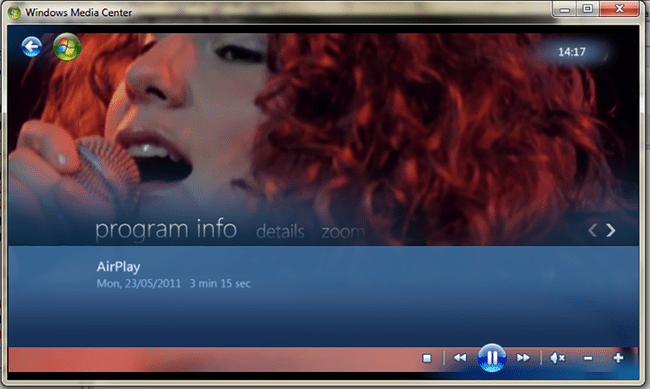Windows에서 AirPlay를 사용할 수 있습니까?
알아야 할 사항
- iTunes는 가장 쉬운 경로입니다. iTunes를 설치하면 Wi-Fi를 통해 다른 AirPlay 장치에 연결할 수 있습니다.
- TuneBlade 및 Airfoil은 AirPlay로 비디오를 스트리밍하기 위한 훌륭한 옵션입니다.
- 화면 미러링의 경우 AirMyPC, AirParrot, AirServer 또는 X-Mirage를 사용해 보십시오.
이 문서에서는 여러 타사 응용 프로그램을 사용하여 Windows에서 Apple AirPlay를 사용하는 방법을 설명합니다. 개별 소프트웨어 요구 사항을 확인하여 귀하의 소프트웨어와 호환되는지 확인하십시오. 윈도우 버전.
Windows의 iTunes에서 AirPlay 스트리밍
기본 AirPlay 오디오 스트리밍은 Windows 버전의 iTunes에 내장되어 있습니다. 단지 PC에 iTunes 설치 장치를 호스팅하는 Wi-Fi 네트워크에 연결하면 컴퓨터에서 호환되는 오디오 장치로 음악을 보낼 준비가 된 것입니다.

Windows에서 AirPlay를 통해 모든 미디어 스트리밍
AirPlay를 통한 비오디오 스트리밍에는 Mac이 필요합니다. 기능은 macOS 운영 체제의 일부이므로 AirPlay를 지원하지 않는 프로그램을 포함하여 거의 모든 프로그램에서 미디어를 스트리밍할 수 있습니다. 예를 들어 AirPlay를 지원하지 않는 음악 앱의 데스크탑 버전을 실행 중인 경우 macOS를 사용하여 무선 스피커로 음악을 보낼 수 있습니다.
Windows의 AirPlay는 운영 체제와 별도로 iTunes의 일부로만 존재하기 때문에 이 방법은 PC 사용자에게는 작동하지 않습니다.
NS 튠블레이드 프로그램이 도움이 될 수 있습니다. 오픈 소스 운영 체제에서 무료로 사용할 수 있으며 Windows용으로 구입할 수 있습니다.
추가 소프트웨어가 포함된 Windows에서 AirPlay 미러링
AirPlay 미러링을 사용하면 Apple TV를 사용하는 HDTV에서 Mac 또는 iOS 기기의 화면에 무엇이든지 표시할 수 있습니다. 이 방법은 Windows의 일부로 사용할 수 없는 또 다른 OS 수준 기능이지만 다음 프로그램으로 추가할 수 있습니다.
- 에어마이PC AirPlay를 사용하여 Apple TV 또는 Chromecast로 미러링할 수 있습니다. Windows용 애드온 소프트웨어를 사용하면 미러링된 화면을 가상 화이트보드처럼 사용할 수 있습니다.
- 에어앵무새 Apple TV 및 Chromecast로 미러링할 수 있습니다. 또한 한 프로그램을 Apple TV에 미러링하는 동시에 Mac에서는 불가능한 다른 프로그램을 PC에 표시할 수 있습니다.
- 에어서버 PC가 AirPlay를 통해 비디오를 수신할 수 있도록 하는 교육자를 위해 설계된 강력한 도구입니다. 무료 평가판과 함께 제공됩니다.
- X-미라지 모든 Mac 또는 PC에서 AirPlay 미러링을 지원하고 화면과 오디오를 녹음하는 기능을 추가합니다. 또한 한 번에 둘 이상의 장치를 동일한 화면에 미러링할 수 있습니다. Apple TV와 호환되지 않습니다.

Windows의 AirPlay 수신기
AirPlay의 또 다른 Mac 전용 기능은 컴퓨터가 다른 장치에서 AirPlay 스트림을 수신할 수 있는 기능이므로 최신 버전의 macOS를 실행하는 Mac은 본질적으로 Apple TV처럼 작동할 수 있습니다. 몇 가지 독립 실행형 프로그램은 Windows PC에 이와 동일한 기능을 제공합니다.
- 에어플레이 클라이언트 Windows Media Center용은 다음이 필요한 무료 프로그램입니다. 봉쥬르, Windows용 iTunes의 일부로 제공됩니다.
- 론리스크린 AirPlay를 통한 콘텐츠 수신 및 녹음을 모두 지원하는 무료 프로그램입니다.
- 헤어포트4w 는 무료로 다운로드할 수 있는 오픈 소스 프로젝트입니다.